A transferência de arquivos no ambiente Windows é geralmente facilitada pela simples ação de arrastar e soltar. Contudo, essa praticidade se limita quando se busca maior versatilidade. O Windows, por exemplo, não permite a cópia direta do caminho de um arquivo para a área de transferência, tampouco a cópia rápida do nome de um arquivo sem que este seja previamente selecionado. É nesse contexto que o Path Copy Copy se torna uma solução eficaz. Trata-se de um aplicativo de código aberto que possibilita a cópia do caminho de um arquivo para a área de transferência, permitindo a sua colagem imediata e sem dificuldades. O programa opera exclusivamente através do menu de contexto.
A instalação do aplicativo é descomplicada, sem adicionar barras de ferramentas ou softwares indesejados. Após a instalação, ele se integra ao menu acessado pelo clique com o botão direito do mouse. A funcionalidade básica do Path Copy Copy permite copiar o nome ou o caminho de um arquivo para a área de transferência. No entanto, sua verdadeira utilidade reside na variedade de comandos de cópia oferecidos. O aplicativo possibilita a execução dos seguintes comandos através do submenu de um arquivo:
| Copiar nome abreviado |
| Copiar nome longo |
| Copiar caminho curto |
| Copiar caminho longo |
| Copiar caminho curto da pasta pai |
| Copiar caminho longo da pasta pai |
| Copiar caminho UNC curto |
| Copiar Caminho UNC Longo |
| Copiar caminho curto da pasta principal UNC |
| Copiar caminho longo da pasta principal UNC |
| Copiar caminho da Internet |
| Copiar caminho Unix |
| Copiar caminho do Cygwin |
O processo é direto. Ao selecionar um comando de cópia, o conteúdo correspondente é transferido para a área de transferência, permitindo que seja colado em qualquer documento ou arquivo de texto.
Para aqueles que necessitam de mais controle, o Path Copy Copy oferece opções de personalização. Ao acessar ‘Configurações’ no menu de contexto, é possível ajustar algumas preferências adicionais.
Na aba ‘Comandos’, por exemplo, é possível definir quais comandos de cópia devem aparecer no menu de contexto, no submenu, ou em ambos, ativando ou desativando as caixas de seleção. O desenvolvedor explica que a ferramenta adota uma arquitetura modular, na qual cada item do submenu é, na verdade, um plugin. Isso permite a ativação ou desativação de qualquer comando de maneira simples. Usuários mais avançados também podem criar e utilizar comandos de cópia personalizados, após definir os parâmetros necessários na aba ‘Comandos personalizados’.
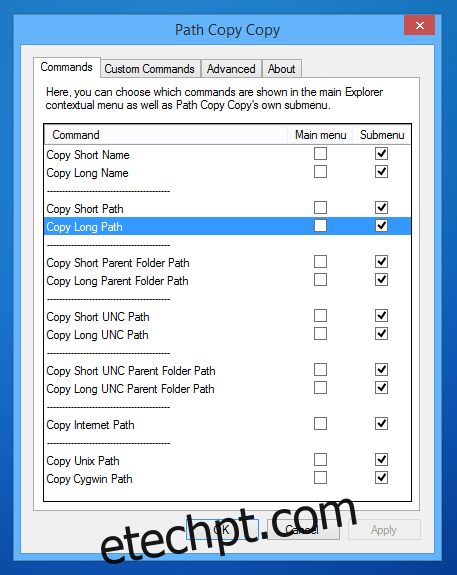
Em resumo, se você procura uma ferramenta que permita copiar diversos tipos de caminhos de arquivo para a área de transferência, o Path Copy Copy é uma opção recomendável. Ele é compatível com Windows XP, Windows Vista, Windows 7 e Windows 8.